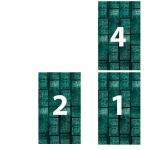Moderní designéři a umělci používají grafický tablet, aby uvedli své úžasné nápady k životu. Ale pokud ještě nemáte možnost si žádný koupit, buďte si jisti, že stejně krásné obrázky můžete kreslit i myší. Vaše myš by ale zároveň měla být co nejpohodlnější a nejkvalitnější. Tento článek pojednává o hlavních metodách, které odpovídají na otázku: jak kreslit na počítači pomocí myši?
Základní nuance kreslení tenkých a hladkých čar
Každý, kdo začínal kreslit myší v jakémkoli grafickém editoru, se potýkal s tím, že je velmi těžké udělat první řádky. Jak se naučit kreslit na počítači od nuly, pokud se kresby neustále pletou a klikatí. Můžete to opravit následovně:
- Zvětšením „plátna“. Zvětšením měřítka dokumentu pro vás bude mnohem snazší kreslit malé detaily.
- Nesnažte se kreslit dlouhou plnou čáru. Dokonce ani s větším měřítkem to pravděpodobně nikdy nezjistíte přesně. Buďte raději trpěliví a aplikujte co nejvíce tahů a tahů.
- Pokud kresba vyžaduje rovnou čáru, pak má na to editor nepochybně speciální nástroj. Stačí upravit tloušťku a barvu provedení.
Kreslení myší na počítači vám zabere spoustu času, takže musíte být trpěliví a vynaložit veškeré úsilí.
Začněte s těmi nejjednoduššími ke studiu snů
Pro začátek můžete nakreslit zářící vánoční stromeček nebo velkého sněhuláka. Nejlepším základem pro to budou jednoduché geometrické tvary. Po umístění tvarů na místo a úpravě tloušťky a barvy je začněte opatrně natírat hlavní barvou. Dále zkuste přidat světlo a stín a malé detaily.
Takže jste si koupili grafický tablet. Kromě toho, že si na to musíte stále zvykat a zdokonalovat se, musíte se okamžitě rozhodnout pro grafický editor, který maximalizuje všechny možnosti vašeho nového zařízení. A pokud si myslíte, že kreslit umíte pouze v Adobe Photoshop nebo Illustrator, tak jste na velkém omylu.
Kromě celosvětově uznávaných a nepochybně skvělých produktů Adobe existuje mnoho grafických editorů, které nabízejí stejnou funkcionalitu, ale za méně peněz a někdy dokonce zdarma. Některé programy se navíc mohou pochlubit unikátním rozhraním s mnoha zajímavými funkcemi, které rozhodně ocení designéři a ilustrátoři.
Sestavili jsme seznam programů, kde můžete plnohodnotně kreslit pomocí grafického tabletu, simulovat různé výtvarné techniky, dělat skici, vytvářet rastrové a vektorové obrázky a také cvičit písmo a kaligrafii.
Corel Painter X3
![]()
Painter X3 simuluje tradiční štětce, textury, suché a mokré efekty s neuvěřitelnou přesností. Díky tomu je téměř úplné ponoření se do skutečného uměleckého ateliéru, kde není počítač ani monitor, pouze stojan a plátno.
Painter Lite
![]()
Lehčí a levnější verze Painter nabízí všechny malířské nástroje, které potřebujete, ale za nižší cenu. Vynikající volba pro ty, kteří právě začínají kreslit a nejsou připraveni utratit spoustu peněz.
Clip Paint Studio PRO
![]()
Navzdory skutečnosti, že tento program byl vyvinut speciálně pro kreslení manga, Clip Paint Studio zašlo poměrně daleko a lze jej použít se stejným úspěchem v průmyslovém standardu digitální malby Program má neuvěřitelně pohodlné funkce, například hotové tvary lze použít jako model pro kreslení póz.
Autodesk Sketchbook Pro 7
![]()
SketchBook Pro je profesionální kreslící aplikace optimalizovaná speciálně pro tabletová zařízení. Kreslení v něm je snadné a příjemné, což začínající uživatelé bezpochyby ocení.
ArtRage 4
![]()
Program s neuvěřitelnými nástroji a nejatraktivnějším rozhraním. Kreslení v něm je snadné a příjemné. Zaměřeno na vytváření realistických obrázků.
Xara Photo and Graphic Designer 9
![]()
Úprava fotografií, kreslení, neobvyklé efekty nejsou všechny možnosti Xara Photo. Uživatelé ocení kompatibilitu formátů souborů a nízkou cenu produktu.
Affinity Designer
![]()
Program podporuje práci s vrstvami, import\export různých formátů souborů, pohodlný navigátor a všechny nástroje pro práci s vektorovou grafikou, na které si vzpomenete. Affinity Designer je něco jako zabiják Adobe Illustrator. Jedinou nevýhodou tohoto programu může být, že je dostupný pouze pro MAC. Cena je ale více než rozumná.
Inkscape
![]()
Bezplatný a pohodlný vektorový ilustrátor, který je v podstatě symbiózou aplikací Corel DRAW a Adobe Illustrator. Pozoruhodná podpora citlivosti na tlak pera – velký nedostatek ve světě vektorových ilustrací – dělá z Inkscape mocný nástroj pro ty, kteří to s kaligrafií myslí vážně.
Mimochodem, Inkscape má vynikající zdroj v sedmi jazycích, včetně ruštiny, což je velmi vzácné i pro komerční grafické programy. Na webu Inkscape si můžete nejen stáhnout program, ale také číst články, studovat lekce, účastnit se diskuzí a mnoho dalšího. Je zde také možnost stát se jedním z vývojářů a testerů produktu a přinést do něj užitečné funkce.
Artweaver
![]()
Rastrový grafický program, který vypadá jako symbióza Painter a Photoshop. Oproti GIMPu je pomalejší ve zpracování, ale s mnohem větší sadou štětců. Široká podpora pro tablet Wacom.
GIMP
![]()
Barevný a funkční rastrový program pro kreslení a ilustrování. Vzhled a možnosti rozhraní jsou podobné Corel Painter. Široká podpora pro tablet Wacom.
MyPaint
![]()
Nenáročný a snadno použitelný open-source program pro digitální umělce. Umožňuje vám soustředit se na kreativitu, nikoli na rozhraní programu. Podpora tabletů je dobře implementována.
SmoothDraw
![]()
A tady je další kreslící program, který stojí za pozornost - deset tisíc začínajících a profesionálních umělců si tento úžasný vývoj dokázalo stáhnout zdarma. Nemusíte ztrácet čas učením se menu a nástrojů – stačí otevřít nový soubor a předvést svůj talent pomocí jasně vizualizovaných funkcí.
Uživatelé mají přístup k režimům prolnutí, vrstvám, rotaci virtuálního plátna a úrovním vyhlazování subpixelů. Kromě standardních malířských nástrojů obsahuje aplikace speciální nástroje, jako jsou graffiti, kapky vody, hvězdy, tráva. Implementována je i synchronizace s tablety.
Paint Tool SAI
![]()
Nenechte se zastrašit čistým rozhraním SAI, protože toto je de facto standardní program pro většinu japonských umělců anime. Dodává se také s funkcí korekce čar pro vytvoření ostřejších kontur.
Serif DrawPlus (startovní edice)
![]()
Serif DrawPlus nabízí všechny nástroje pro práci s rastrovou a vektorovou grafikou. Zde můžete vytvářet zajímavé potisky, vytvářet loga, upravovat fotografie nebo kreslit pomocí spousty vlastních efektů, včetně 3D. Opravdu dar z nebes pro začínající ilustrátory a designéry a zcela zdarma!
Všechny programy na seznamu budou vynikající alternativou k produktům Adobe, i když to ještě nejste připraveni přiznat. Stačí jim dát šanci a kdo ví, možná si za pár týdnů na Photoshop ani nevzpomenete! Navíc za některé produkty nemusíte platit vůbec. Nebojte se zkoušet nové věci, posouvat hranice a zlepšovat se!
Kreslení pomocí počítače vám umožňuje vytvářet díla neméně zajímavá než ruční vytváření kresby. Kreslení pomocí výpočetní techniky se dnes stalo pracovním nástrojem mnoha designérů a graffistů.
Vytvořit obrázky tímto způsobem se stalo mnohem jednodušší. Mnozí z těch, kteří se nikdy nezkusili jako umělec, mohou ovládat počítačové kreslící programy a služby od nuly.
Nejlepší kreslící programy na vašem počítači
Existuje velké množství služeb pro vytváření obrázků pomocí interaktivních nástrojů. Významná část těchto služeb je v konsolidovaném přístupu:
Malovat
Nástroj je standardně nainstalován na všech zařízeních se softwarem Windows. Umožňuje změnu kresby a vytváření grafických materiálů. Hlavním způsobem ovládání je myš, s její pomocí je uživatel požádán o vytvoření výkresu. Na pracovním panelu nástroje je několik nástrojů: tužka, fix, štětec. Nechybí ani velká barevná paleta, kterou lze v případě potřeby doplnit o nové barvy a odstíny.
Používání programu Malování je intuitivní, pokud máte dotazy k práci s aplikací, uživatel může vždy použít kartu „Nápověda“. Podpěry barvy mnoho formátů: jpeg, bmp, jpg. Malování není vhodné pro práci s vrstvami nebo pro vytváření animací. Navzdory tomu můžete vytvářet plakáty, graffiti a kresby. Program umožňuje změnit velikost obrázku a jeho umístění. Samotná aplikace nezabere v počítači mnoho místa, což zajišťuje rychlé spuštění. Nespornou výhodou je přítomnost ruského jazyka. Nalezení a stažení Malování je poměrně problematické, protože software je předinstalovaný a nevyžaduje samostatnou instalaci.
Gimp
Služba je mocným nástrojem pro vytváření výkresů a rozvržení k naplnění webu nebo k jiným účelům. Gimp vám umožňuje pracovat s vrstvami a má podobnou funkčnost jako editor Photoshopu. Taková aplikace vhodné pro začátečníky grafické designéry, kteří na základní úrovni nepotřebují pracovat s těžkými soubory. Umožňuje ukládat materiály v různých formátech.
Gimp má velké množství nástrojů pro zpracování a úpravu fotografií, rozhraní v ruském jazyce a také vám umožňuje vytvářet vícevrstvé projekty, aplikovat efekty a měnit světlo a stín. Jasná výhoda Gimp - práce s animací. Mezi nedostatky Můžete si všimnout malé funkce pro opravu textu a malého počtu písem. Gimp podporuje všechny formáty rastrových obrázků. Službu si můžete stáhnout zcela zdarma na stránkách Gimpu. 
MyPaint
Aplikace je volně dostupná a ve srovnání s jiným podobným softwarem má řadu výhod. V MyPaint můžete nejen vytvářet kresby, ale také aplikovat efekty a také nainstalovat filtry. Podporuje velké množství formátů, včetně OpenRaster. Umožňuje upravit nástroje tak, aby vyhovovaly preferencím uživatele. Umožňuje pracovat jak s úpravou hotového materiálu, tak s vytvořením výkresu od začátku. Podporuje funkci tím měnící se vrstvy a nastavení světelného obsahu obrazu.
Charakteristickým rysem MyPaintu je možnost používat koncepty, které se nacházejí v záložce Poznámkový blok. Nabídka programu neposkytuje rozhraní v ruštině. Aplikaci si můžete stáhnout na oficiálních stránkách MyPaint. 
Graffiti studio
Editor není vhodný pro vytváření rozsáhlých projektů. Mezi nástroji to zahrnuje práci na lakování ve spreji přes stávající soubor. Uživatel si může vybrat povrch, se kterým bude pracovat samostatně, nebo použít šablony dostupné ve výchozím nastavení služby.
Doporučuje se spustit Graffiti Studio jménem správce, takže služba otevírá další možnosti pro přidávání obrázků různých formátů. Vezměte prosím na vědomí, že služba nedovoluje o úpravách a vytváření vlastních obrázků. Funkčnost je velmi omezená. Graffiti Studio si můžete stáhnout z oficiálního zdroje. 
Artweaver
Editor umožňuje vytvářet rastrové obrázky jakéhokoli druhu. Podporuje řadu oblíbených formátů: JPEG, PSD, TIFF, BMP, PCX, PNG, GIF, TGA. Vlastnosti Artweaveru: podporuje vrstvy, přizpůsobení nástrojů individuálním preferencím uživatele, velké pole pro práci s textem a fonty, má velké množství efektů a filtrů pro zpracování stávajícího materiálu.
Mezi nedostatky, lze poznamenat: dostupnost pouze na operačním systému Windows, ruský překlad je velmi zkreslený a není vhodný pro komerční účely. V případě potřeby si můžete zakoupit plnohodnotnou verzi, která je kompatibilní se složitějšími službami, jako je Photoshop. Editor je vhodný pro uživatele, kteří již rozumí grafickým službám a jsou pokročilými uživateli. Artweaver si můžete stáhnout z tohoto odkazu. 
SmoothDraw
Editor je vhodný pro vytváření složitých projektů a pro vytváření amatérských kreseb. K dispozici je víceúrovňová úprava, změna vrstev, velká sada efektů a filtrů a flexibilní rozhraní, které lze přizpůsobit individuálním preferencím uživatele.
Hlavní výhoda V utilitě je přehledné a stručné ovládání menu. Hlavní nevýhodou je nedostatek ruského jazyka. Můžete si jej stáhnout z webu SmoothDraw. 
PixBuilder Studio
Nástroj je vhodný pro amatéry i profesionály. Program umožňuje vytvářet výkresy a grafiku jakékoli složitosti, stejně jako použít četné formáty pro ukládání. Podporuje digitální obrázky, je možné upravit jas, kontrast a ostrost. Utility umožňuje zrušit několik akcí i po stisknutí tlačítka „Uložit“.
PixBuilder Studio je zcela zdarma a nevyžaduje nákup doplňků. Rozhraní vyžaduje přizpůsobení uživatele. Stáhnout si jej můžete na oficiálních stránkách PixBuilder Studio. 
Inkscape
Služba je vhodná pro vytváření a rozvoj profesionální rozvržení a webové kresby. Nástroj je určen pro vytváření a úpravu vektorové grafiky. Podporuje hlavní formáty: SVG, JPEG, GIF, BMP, EPS, PDF, PNG, ICO a také řadu dalších určených pro export obrázků. Obsahuje velké množství rozšíření, což usnadňuje správu nástroje, podporuje také vrstvy a umožňuje měnit jejich úrovně.
hlavní rys program - schopnost převést rastrový obrázek na vektorový obrázek. Má několik ovládacích jazyků, včetně ruštiny. Vyžaduje poměrně dlouhou instalaci. Autor může pracovat se styly, vrstvami, upravovat stávající kresby a také vytvářet nové. Inkscape je k dispozici ke stažení na oficiálním zdroji. 
Živý štětec
Aplikace umožňuje využít existující vzory, což usnadňuje práci s nanášením různých vzorů. Livebrush pravděpodobně nebude vhodný jako program pro vytváření jedinečného obsahu, ale jako prostředek zábavy nebo nástroj pro práci studentů je docela vhodný.
Má to omezená funkčnost, což utilitě neumožňuje dosáhnout úrovně profesionálních editorů. Nepodporuje vrstvy ani animaci. Smyslnější je využívat službu jako interaktivní plátno, protože Livebrush zcela simuluje malování štětcem. Rozhraní se snadno používá a není přeplněné zbytečnými sekcemi, ve kterých může být pro začínajícího uživatele obtížné se orientovat. Livebrush lze stáhnout z oficiálních stránek. 
Affinity Designer
Editor umožňuje zpracovávat vektorovou i rastrovou grafiku a obsahuje potřebné nástroje pro práci s hotovými obrázky a pro tvorbu unikátního nového obsahu. Nabídka Affinity Designer je intuitivní, a proto mnoho uživatelů dává při práci přednost tomuto programu. Můžete si jej stáhnout z webu Affinity Designer. 
Krita
Nástroj má několik režimů: pixel, vektor a export. Editor je určen pro vytváření uměleckých obrázků; design rozhraní lze přizpůsobit tak, aby se vešel na plátno nebo list papíru. Panel nástrojů si můžete přizpůsobit sami sobě. Umožňuje vytvářet projekty různé složitosti, vhodné pro vývoj návrhových případů.
Tematický design aplikace byl vytvořen tak, aby se uživatel cítil jako skutečný tvůrce. Taky v aplikaci můžete upravovat obrázky a nahrávat hotové výkresy. Dostupné z odkazu ke stažení Krita. 
Corel Painter
Editor určený pro práce na grafickém tabletu a s digitálními obrázky. Zajímavostí je, že utilita využívá režim Real Bristle, který umožňuje nejen napodobit kresbu štětcem či tužkou, ale i samotný proces se blíží reálné aplikaci toho či onoho uměleckého nástroje.
Umožňuje tvořit realistické grafické obrázky, umění a upravovat stávající kresby. Funkce vám umožňuje přizpůsobit panel tak, aby vyhovoval vašim individuálním preferencím. Odkaz ke stažení Corel Painter je k dispozici na oficiálním zdroji. K dispozici jsou placené doplňky. 
Autodesk SketchBook Pro
Program umožňuje vytvořit kresbu na dotykovém monitoru nebo obrazovce. To stojí za zmínku hned nedostatek rusky mluvících přizpůsobování. Zvláštní funkcí nástroje je schopnost vytvářet výkresy, vytvářet náčrty místností, vytvářet rozvržení a vytvářet rychlé náčrty. Má schopnost přidávat komentáře a poznámky pod čarou k projektu.
Funkčnost je velmi jednoduchá a zahrnuje všechny možné nástroje pro tvorbu výkresu. Vhodné jak pro rychlé skici, tak pro vytvoření plnohodnotného obrazu. Autodesk SketchBook Pro si můžete stáhnout z oficiálního zdroje. 
Nástroj SAI Paint Tool
Arzenál programu zahrnuje nejen angličtinu, ale také ruštinu, která novým uživatelům usnadňuje práci s aplikací. SAI Paint Tool dává schopnost upravovat obrázky různé složitosti a vytvářet nové kreslené kresby. Uživatel má možnost pracovat s měřítkem obrazu, úhlem a otevřít několik souborů současně, aniž by se zpomalil provoz nástroje.
Vrstvy můžete seskupit a přizpůsobit je samostatně. Chcete-li jej použít, musíte si stáhnout nástroj SAI Paint Tool. 
Tux Paint
Aplikace je zaměřena na kreslení na počítači pro děti. Tento program pomáhá rozvíjet kreativitu dítěte a zaměstnávat ho ve volném čase. Tux Paint vám umožňuje vytvářet kresby, které se blíží kresleným obrázkům. Pomocí nástroje můžete vytvořit malá karikatura, navrhnout design. Rozhraní je jednoduché a srozumitelné i pro nové uživatele. Stažení aplikace je k dispozici na oficiálních stránkách Tux Paint. 
Adobe Photoshop
Jeden z nejvýkonnějších grafických editorů. Umožňuje nejen upravovat obrázky, ale také vytvářet nové, podporuje také práci s videosoubory a soubory animace gif. Hlavní formáty, se kterými nástroj pracuje: JPEG, TIFF, BMP, PCX, PSD. 
Photoshop plně splňuje všechny standardy pro vytváření obrázků a používají ho profesionálové i začátečníci v grafickém a webovém designu. Z mínusů Lze si všimnout obtížnosti při zvládnutí, nutnosti ponořit se do detailů práce s aplikací a také chybějící podpory operačního systému Linux. Oficiální web Adobe Photoshop pro stažení programu. Program je placený, existuje rozšířená verze, která podporuje možnost vytvářet soubory s rozšířenou nabídkou obrazových formátů.
V dnešním světě do našich životů stále více pronikají počítače. Mnoho oblastí je prostě nemyslitelných bez použití PC: složité matematické výpočty, design, modelování, internetová komunikace atd. Konečně došlo na kreslení!
Nyní se nejen umělci, ale i obyčejní amatéři mohou snadno pokusit nakreslit nějaké „mistrovské dílo“ pomocí speciálních programů. Právě o těchto speciálních programech pro kreslení na počítači bych chtěl v tomto článku mluvit.
*Upozorňujeme, že budou brány v úvahu pouze bezplatné programy.
Právě s Malováním bych rád začal s recenzí kreslících programů, protože... je součástí Windows XP, 7, 8, Vista atd., což znamená, že pro zahájení kreslení nemusíte nic stahovat!
Chcete-li jej otevřít, přejděte do nabídky " start/programy/standard“ a poté klikněte na ikonu „Malovat“.

Samotný program je extrémně jednoduchý a pochopí ho i úplný začátečník, který nedávno zapnul PC.
Mezi hlavní funkce: změna velikosti obrázků, vyříznutí určité části obrázku, možnost kreslení tužkou nebo štětcem, vyplnění oblasti vybranou barvou atd.
Pro ty, kteří se profesionálně nezabývají obrázky, pro ty, kteří občas potřebují opravit něco malého na obrázcích - možnosti programu jsou více než dostatečné. Doporučuji proto začít vaše seznámení s kreslením na PC právě u něj!
2. Gimp – výkonný graf. editor
Gimp je výkonný grafický editor, který dokáže pracovat s grafickými tablety* (viz níže) a mnoha dalšími vstupními zařízeními.

Hlavní funkce:
Vylepšete fotografie, zesvětlete je, vylepšete podání barev;
Snadno a rychle odstraňte nepotřebné prvky z fotografií;
Vyjmout rozvržení webových stránek;
Kreslení obrázků pomocí grafických tabletů;
Vlastní formát úložiště souborů ".xcf", který je schopen ukládat texty, textury, vrstvy atd.;
Pohodlná možnost práce se schránkou - můžete okamžitě vložit obrázek do programu a začít jej upravovat;
Gimp vám umožní archivovat snímky téměř za chodu;
Schopnost otevírat soubory ve formátu ".psd";
Vytváření vlastních pluginů (pokud máte znalosti programování, samozřejmě).
3. MyPaint - umělecká kresba
MyPaint je grafický editor zaměřený na začínající umělce. Program má jednoduché rozhraní spojené s neomezenými velikostmi plátna. Nechybí ani výborná sada štětců, díky kterým si pomocí tohoto programu můžete na počítači kreslit obrázky jako na plátno!
 Hlavní funkce:
Hlavní funkce:
Možnost rychlých příkazů pomocí přiřazených tlačítek;
Obrovský výběr štětců, jejich přizpůsobení, možnost je vytvářet a importovat;
Výborná podpora pro tablet mimochodem, program byl pro něj obecně navržen;
Neomezená velikost plátna – nic tedy neomezuje vaši kreativitu;
Schopnost pracovat na Windows, Linux a Mac OS.
4. Graffiti Studio - pro fanoušky graffiti
Tento program osloví všechny milovníky graffiti (v zásadě už z názvu tušíte směr programu).

Program zaujme svou jednoduchostí a realističností - obrazy vycházejí z pera téměř jako nejlepší hity na stěnách profesionálů.
V programu si můžete vybrat plátna, například kočáry, stěny, autobusy, na kterých pak můžete dělat své kreativní zázraky.
Panel poskytuje výběr z obrovského množství barev - více než 100 kusů! Je možné dělat šmouhy, měnit vzdálenost k povrchu, používat fixy atd. Obecně celý arzenál graffiti umělce!
5. Artweaver - náhrada za Adobe Photoshop
Bezplatný grafický editor, který tvrdí, že je samotný Adobe Photoshop. Tento program simuluje kresbu olejem, barvou, tužkou, křídou, štětcem atd.
Je možné pracovat s vrstvami, převádět obrázky do různých formátů, komprimovat atd. Soudě podle screenshotu níže to od Adobe Photoshopu ani nepoznáte!

SmoothDraw je vynikající grafický editor se spoustou možností pro zpracování a tvorbu obrázků. Program je zaměřen především na tvorbu obrázků od začátku, z bílého a čistého plátna.
Ve svém arzenálu budete mít velké množství designových a uměleckých nástrojů: štětce, tužky, pera, pera atd.
Práce s tablety je také vcelku dobrá, v kombinaci s uživatelsky přívětivým rozhraním programu - lze jej s klidem doporučit většině uživatelů.

7. PixBuilder Studio - mini Photoshop
Mnoho uživatelů na internetu již tento program nazval mini Photoshop. Má většinu oblíbených funkcí a schopností placeného programu Adobe Photoshop: editor jasu a kontrastu, existují nástroje pro řezání a transformaci obrázků, můžete vytvářet složité tvary a objekty.
Dobrá implementace několika typů rozmazání obrazu, efektů doostření atd.
Pravděpodobně nemá cenu mluvit o takových funkcích, jako je změna velikosti obrazu, otáčení, obrácení atd. Celkově je PixBuilder Studio vynikající program pro kreslení a úpravy pro váš počítač.

8. Inkscape - analog Corel Draw (vektorová grafika)
Toto je bezplatný editor vektorových obrázků podobný Corel Draw. Tento program je pro kreslení s vektory - tzn. směrované segmenty. Na rozdíl od bitmapových obrázků lze velikost vektorových obrázků snadno změnit bez ztráty kvality! Obvykle se takový program používá při tisku.
Zde stojí za zmínku o Flashi - používá také vektorovou grafiku, která vám umožňuje výrazně zmenšit velikost videa!
Mimochodem, stojí za to dodat, že program podporuje ruský jazyk!

9. Livebrush - malování štětcem
Velmi jednoduchý kreslící program s dobrými možnostmi úpravy obrázků. Jednou z hlavních funkcí tohoto editoru je, že zde budete kreslit štětec! Neexistují žádné další nástroje!
Na jednu stranu je to omezující, ale na druhou vám program umožňuje implementovat spoustu věcí, které v žádném jiném dělat nemůžete!
Obrovské množství štětců, jejich nastavení, tahů atd. Navíc si štětce můžete sami vytvořit a stáhnout z internetu.
Mimochodem, „štětcem“ v livebrush nemáme na mysli „jen jednoduchou“ linii, ale i modely složitých geometrických tvarů... Obecně se doporučuje seznámit se s ní všem příznivcům práce s grafikou.

10. Grafické tablety
Grafický tablet je speciální zařízení pro kreslení na počítači. K počítači se připojuje přes standardní USB. Pomocí pera můžete táhnout přes elektronický list a svůj obraz můžete okamžitě vidět online na obrazovce počítače. Skvělý!

Kdo k čemu potřebuje tablet?
Tablet může být užitečný nejen pro profesionální designéry, ale i pro běžné školáky a děti. Pomocí něj můžete upravovat fotografie a obrázky, kreslit graffiti na sociálních sítích a snadno a rychle přidávat rukopisy do grafických dokumentů. Navíc při používání pera (pera pro tablety) se vaše ruka a zápěstí neunaví při dlouhodobé práci, například při používání myši.
Pro profesionály je to příležitost upravovat fotografie: vytvářet masky, retušovat, upravovat a opravovat složité obrysy snímků (vlasy, oči atd.).
Obecně si na tablet velmi rychle zvyknete a pokud často pracujete s grafikou, zařízení se stává jednoduše nenahraditelným! Doporučeno pro všechny milovníky grafiky.
Tím končí přehled programů. Hodně štěstí s výběrem a krásnými kresbami!